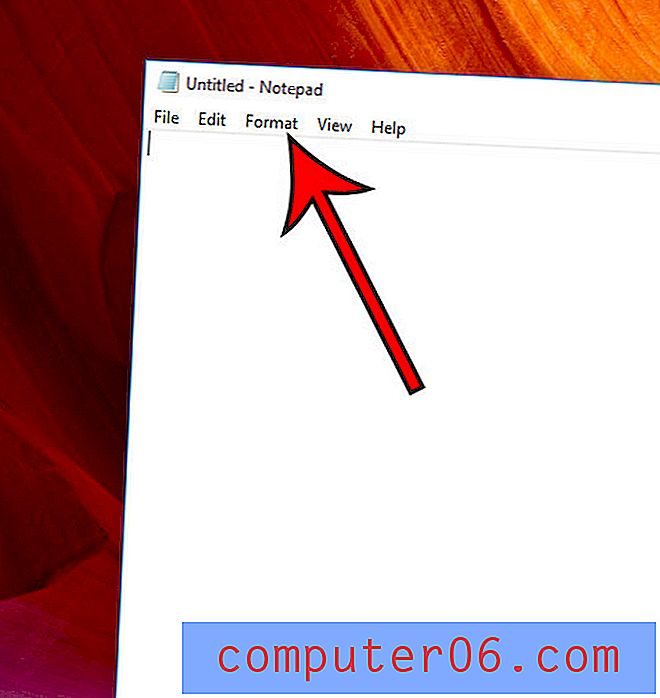iPad 2에서 암호를 변경하는 방법
iPad 2의 기본 설정을 사용하려면 잠금을 해제 할 때마다 화면 왼쪽에서 화면 오른쪽으로 슬라이더를 이동하면됩니다. 이 기능은 편리하며 실수로 앱을 시작하거나 파일을 변경하지 못하게합니다. 그러나 iPad를 선택하는 사람이라면 누구나 iPad를 잠금 해제하고 장치에 저장된 개인 정보 나 민감한 정보를 볼 수 있습니다. iPad의 암호를 설정하는 방법에 대한 지침을 따른 경우 이미 iPad 태블릿의 컨텐츠에 암호화 수준을 추가 한 것입니다. 그러나 다른 사람이 해당 비밀번호를 훼손하거나 추측 한 경우 변경해야합니다. 이것은 암호가 처음 설정된 방식과 유사한 프로세스이므로 처음에 암호를 만든 암호라면 다소 친숙해야합니다.
iPad 2에서 암호 재설정
이것은 알 수없는 암호를 제거하는 해결책이 아닙니다. iPad의 암호 나 암호를 모르는 경우 유일한 옵션은 컴퓨터 (최종 동기화 된 컴퓨터)에 연결하고 iPad를 이전 상태로 복원하는 것입니다. 해당 컴퓨터에 접근 할 수 없다면, 이 Apple 지원 페이지의 지침 중 하나를 따라야합니다. 그러나 이전 비밀번호를 알고있는 경우 아래 지침에 따라 새 비밀번호로 변경할 수 있습니다.
1 단계 : 설정 아이콘을 누릅니다.

iPad 설정 메뉴를 엽니 다
2 단계 : 화면 왼쪽에서 일반 옵션을 선택하십시오.

iPad 일반 메뉴를 엽니 다
3 단계 : 화면 중앙에서 비밀번호 잠금 옵션을 터치합니다.
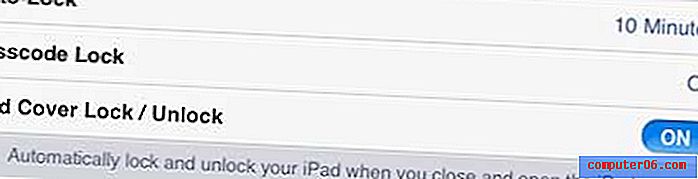
암호 잠금 옵션을 누릅니다
4 단계 : 이전 비밀번호를 입력하십시오.
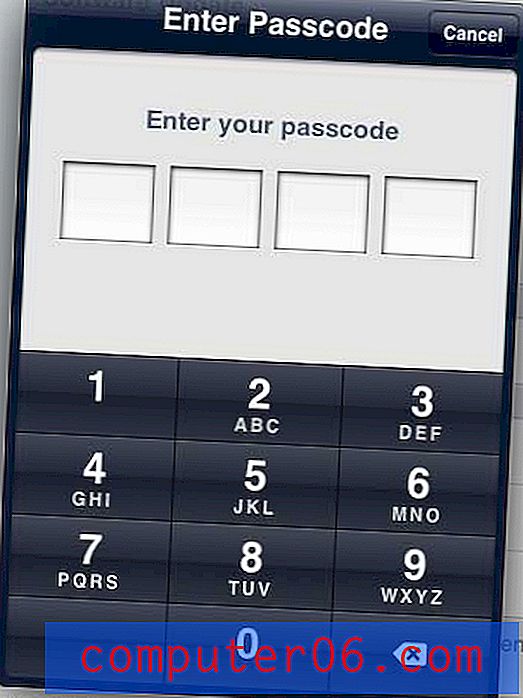
기존 비밀번호를 입력하십시오
5 단계 : 화면 상단에서 비밀번호 변경 옵션을 선택합니다.
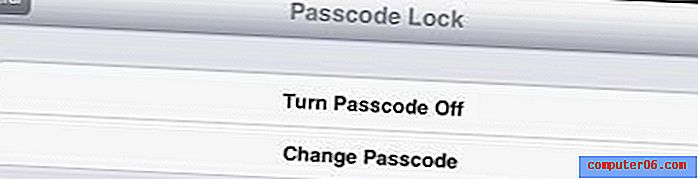
비밀번호 변경 옵션을 선택하십시오.
6 단계 : 이전 비밀번호를 다시 입력하십시오.
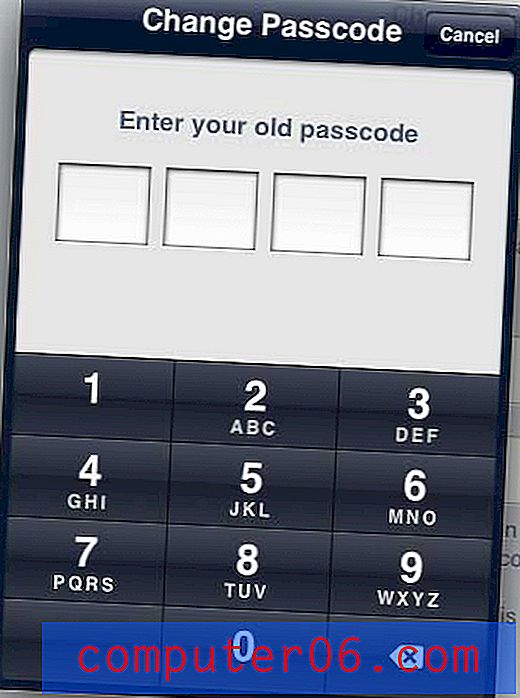
기존 비밀번호를 다시 입력하십시오
7 단계 : 새 비밀번호를 입력하십시오.
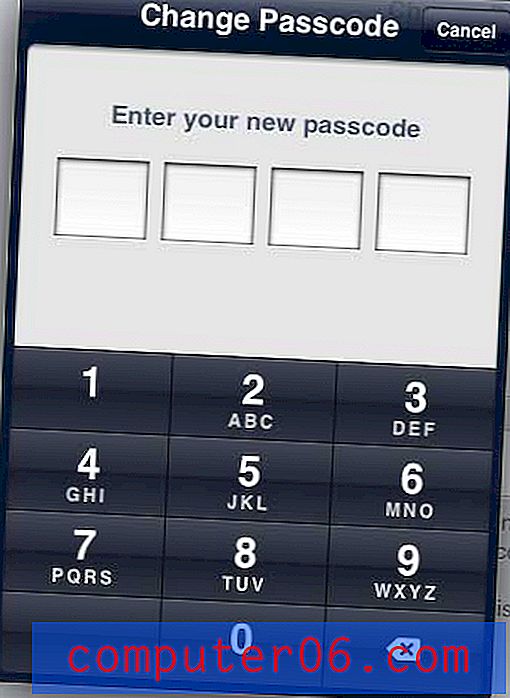
새 비밀번호를 입력하십시오
8 단계 : 새 비밀번호를 다시 입력하여 확인합니다.
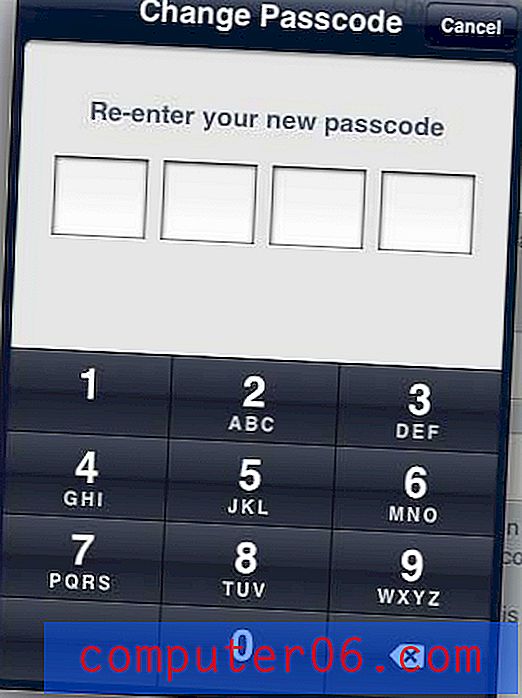
새 비밀번호 확인
다음에 기기를 잠금 해제 할 때 방금 설정 한 새 비밀번호가 필요합니다.
iPhone의 개인 정보 보호에 대해 걱정하고 다른 사람이 정기적으로 사용하는 경우 Safari 브라우저 앱에서 개인 탐색을 활성화하는 방법을 배우는 것이 좋습니다.